Как перезагрузить систему андроид. Когда и как нужно перезагружать Android-устройства
Устройства на базе операционной системы Android иногда требуют перезагрузки, например, при установке root-прав. Некоторые пользователи не знают, как перезагрузить свой смартфон или планшет, поэтому мы подготовили для вас эту статью. Кроме того, мы поговорим о дополнительных способах перезагрузки устройства.
Для того, что бы перезагрузить устройство в ручном режиме, необходимо нажать на кнопку Power и удерживать ее в таком положении порядка одной-двух секунд.

На экране появится меню, где вы можете выбрать перезагрузку своего девайса (в нашем случае с Samsung Galaxy этот пункт называется не «Перезагрузка», а «Рестарт»). Нажмите на кнопку, устройство будет перезагружено.

Обратите внимание, что не на всех устройствах есть отдельная кнопка для перезагрузки, где-то есть только клавиша выключения, например:

Переживать не стоит, поскольку для перезагрузки вам надо нажать на эту кнопку, а затем просто включить свой гаджет обычным способом.
Просто? Проще простого.
Как перезагрузить Андроид-телефон, если он завис?
Если ваш девайс завис, что происходит крайне редко, вы можете попробовать сделать вот что.
Во-первых, поищите на устройстве кнопку Reset — она может находиться где-то на корпусе. Это утопленная в корпус кнопка, на которую можно нажать разве что скрепкой. Нажмите и удерживайте кнопку несколько секунд, пока не начнется перезагрузка гаджета. Стоит отметить, что на новых моделях телефонов и планшетов производители отказались от кнопки Reset окончательно.
Если кнопка Reset отсутствует, не беда. Попробуйте нажать и удерживать кнопку Power порядка 10-20 секунд до тех пор, пока устройство не начнет перезагружаться.

Если это не помогает, можно попробовать различные комбинации клавиш, например, удерживание кнопки Power и клавиши громкости вверх.

Либо удерживание кнопки Power и клавиши громкости вниз.

На Samsung Galaxy срабатывает удерживание клавиш Power и Home одновременно.

Если у вашего гаджета вынимается батарея, можете вынуть ее и вставить обратно, устройство перезагрузится.
Как перезагрузить телефон, если не работает кнопка включения?
Если вдруг не работает кнопка включения/выключения устройства на устройстве, то его стоит отдать в сервисный центр. А пока же можете сделать вот что.
Установите на свой свой гаджет приложение, которое позволяет перезагружать гаджет с помощью нажатия на одну кнопку. Кроме того, такие приложения позволяют перенести возможность разблокировки устройства на кнопку увеличения громкости, что очень удобно. Одно из таких приложений называется Volume Unlock.

Для перезагрузки можете просто вынуть и вставить батарею из своего устройства, если это возможно.
Во время работы с устройством на Андроид иногда приходится перезагружать его. Процедура является довольно простой, при этом существует несколько способов её выполнения.
Необходимость перезагрузить устройство особенно актуальна при возникновении неполадок или ошибок в процессе работы. Существует несколько методов выполнения процедуры.
Способ 1: Дополнительное ПО
Этот вариант не столь популярен, в отличие от остальных, однако вполне может использоваться. Приложений для быстрой перезагрузки устройства существует довольно много, однако все они требуют наличия Root-прав. Одним из них является «Reboot» . Простое в управлении приложение, которое даёт пользователю возможность перезапустить устройство одним нажатием на соответствующую иконку.

Для начала работы просто установите и запустите программу. В меню будет иметься несколько кнопок для выполнения различных манипуляций со смартфоном. Пользователю потребуется нажать на «Перезагрузить» для выполнения необходимой процедуры.

Способ 2: Кнопка Power
Знакомый большинству пользователей способ подразумевает использование кнопки включения. Как правило, она находится на боковой стороне устройства. Нажмите на нее и не отпускайте несколько секунд, пока на экране не появится соответствующее меню выбора действий, в котором требуется нажать на кнопку «Перезагрузить» .

Примечание: Пункт «Перезагрузка» в меню управления питанием доступен не на всех мобильных устройствах.
Способ 3: Системные настройки
Если простой вариант перезагрузки по каким-то причинам оказался не эффективен (к примеру, при возникновении системных неполадок), то стоит обратиться к перезапуску устройства с полным
Необходимость перезапуска гаджета возникает, когда программное обеспечение по тем или иным причинам «зависает» и нет возможности выключить его стандартным способом. Перед тем как перезагружать смартфон на Андроиде, рекомендуется ознакомиться с актуальными способами, подходящими для всех устройств на базе Android или iOS: Samsung, Fly, HTC, Lenovo, Sony, Meizu, Xiaomi, Asus, Apple и т.д.
Помимо зависания, существуют другие причины, по которым может понадобиться перезагрузка Андроида на телефоне:
- установка новых программ;
- обновление ПО;
- удаление вируса, после чего требуется рестарт.
Выполнить безопасную перезагрузку устройства можно несколькими способами:
- Нажатием кнопки отключения питания (блокировки экрана).
- Принудительным сбросом заводских настроек.
- С помощью специального приложения.
- Через функцию Recovery.
- Посредством полной разрядки аккумулятора.
Самый оптимальный вариант – это использование стандартной клавиши блокировки, но если она не работает, могут пригодиться и другие приемы перезапуска системы.

Использование кнопки Power
Стандартная кнопка Power есть абсолютно на всех устройствах. Находится она обычно сбоку на корпусе. Как перезапустить Андроид на телефоне с ее помощью:
- Находим нужную клавишу, зажимаем ее на несколько секунд.
- На дисплее появляется выбор: «Выключить» «Перезагрузить» или «Экстренный режим». Выбираем перезапуск.
- Ожидаем, когда система перезагрузится.
Если устройство зависло и не реагирует на нажатие клавиши, можно попытаться подержать ее 15 секунд, или же просто вытащить батарею. В последнем случае система гарантированно перезапустится, однако, возможна потеря заводских настроек.
Данная операция необходима, когда в системе периодически происходит сбой или перегружена память. Все находящиеся в устройстве файлы будут удалены, а ПО возвращены заводские функции.
Последовательность действий такова:
- Заходим в параметры, выбираем «Восстановление и сброс», затем – просто «Сброс».
- Подтверждаем действия, нажав на «Сбросить настройки».
- Ожидаем, пока система произведет операцию. Это может занять несколько минут.
- В конце смартфон выполняет перезапуск автоматически.

Использование системы Recovery
Более сложный вариант, как перезапустить телефон Андроид, актуален, когда другие методы не подходят. Что для этого необходимо сделать:
- Зажимаем две клавиши: регулятор громкости и кнопку выключения. На некоторых моделях может использоваться другая комбинация.
- В открывшемся черном окне на экране выбираем меню Wipe Data, нажимаем клавишу подтверждения.
- Ожидаем окончания перезапуска.
Использование специальной программы
В наиболее сложных случаях, когда перезагрузка системы Андроид на телефоне невозможна ни одним из вышеперечисленных способов, следует воспользоваться программой Reboot Menu Widget:
- Заходим в Play Market, находим приложение и нажимаем «Установить».
- Когда файлы будут распакованы, открываем программу, принимаем права суперпользователя.
- Заходим в настройки виджета, определяем внешний вид и размер значка, отображающегося на экране смартфона.
- Когда параметры будут определены, заходим в меню приложения и выбираем Reset, «Перезагрузить» или «Перезагрузка восстановления».
- Подтверждаем действия и ждем, когда программа все выполнит автоматически.

Разряд батареи в ноль
Если не работает кнопка рестарта и нет возможности использовать вышеперечисленные варианты, есть только один способ, как полностью перезагрузить телефон – дождаться разряда аккумулятора. Устройства на базе Андроид обычно «садятся» очень быстро, поэтому достаточно 2-3 часов активного использования приложений или фотокамеры, чтобы батарея разрядилась.
Несмотря на большую популярность Android, работа платформы может сопровождаться сбоями и зависаниями.
Большое количество пользователей ищут в сети ответ на вопрос: «что делать, если завис Android?». Постараемся определить основные причины данной проблемы и найти способы решения.
Если такая ситуация случилась со смартфоном, не стоит сразу обращаться в сервисный центр. Зависание может быть вызвано одним из многих факторов, которые редко являются критическими для работоспособности устройства. В первую очередь, необходимо выполнить простейший порядок действий:
- Оставьте смартфон на 5-10 минут в покое. Если мощности системных ресурсов недостаточно для выполнения операций, необходимо некоторое время для возобновления работоспособности. В этот период рекомендуется следить за температурным режимом устройства, чтобы избежать перегрева.
- Если Android продолжает «висеть», попробуйте отключить телефон. Для этого зажмите кнопку питания примерно на 10 секунд.
- При отсутствии какой-либо реакции или сильного нагрева корпуса, рекомендуется извлечь аккумулятор. Через несколько минут можно восстановить работу гаджета. К сожалению, смартфоны с несъемными батареями такое решение сводят к нулю.
Даже при успешной перезагрузке могут возобновиться сбои и зависания, поэтому рекомендуется ознакомиться с более детальной информацией по этому вопросу.
Механическое
В первую очередь, зависание может являться первым признаком неправильной работы системной платы и ее компонентов.
Механическое повреждение в результате падения, вибрации, встряски. Определить источник проблемы можно только в сервисном центре. Для ремонта требуется вмешательство профессиональных мастеров, умеющих работать с паяльником. В некоторых случаях восстановление работоспособности Android-устройства невозможно.
Попадание влаги или жидкости . Смартфон/планшет зависает при включении или во время работы без всяких причин. Жидкие вещества вызывают замыкание контактов, что чревато полным выходом девайса из строя. Для решения проблемы нужно отключить питание, вытащить аккумулятор и оставить гаджет в теплом месте на несколько суток до полного высыхания. Более подробно данная процедура .
Сбой в работе встроенной памяти . Физическая память телефона или планшета работает некорректно из-за ошибок в файловой системе или «битых» секторов. В этом случае рекомендуется выполнить чистку . Если не поможет, сделайте форматирование, предварительно сохранив личную информацию на отдельном накопителе.
Аппаратное
К аппаратным причинам относится нехватка системных ресурсов. Полное зависание происходит после запуска игры или приложения, рекомендуемые требования которых выше, чем конфигурация гаджета.
Подобная ситуация также появляется при запуске большого числа фоновых процессов - для выполнения задач не хватит оперативной памяти или мощности процессора. Решить проблему можно перезагрузкой устройства. Если после включения система начала работать, то рекомендуется посмотреть список запускаемых программ, отключить ненужные и ввести лимит для фоновых процессов. Подробно об этом .

Температурное
Длительная нагрузка на смартфон/планшет приводит к , что также вызовет прекращение реагирования на любые действия пользователя. Необходимо отключить устройство и дать ему время остыть - 10-20 минут. Важно адекватно оценивать мощность гаджета, чтобы избежать постоянных перегревов - это опасно для аппаратной части.

Программное
Причины зависания Android-смартфона могут быть также программными. К ним относится установка неофициальных прошивок или конфликтного программного обеспечения, а также . Если система не реагирует на действия, решать проблему придется сбросом параметров до заводских настроек.
Recovery
Специальный режим загрузки аппарата, который позволяет делать сброс до заводских настроек, бэкапы и другие системные действия.
ВНИМАНИЕ! При выполнении этого действия все файлы и приложения будут удалены. Названия пунктов могут отличаться в зависимости от версии «рекавери».
- Выключите девайс и зажмите одновременно кнопки увеличения громкости и питания.
- В появившемся меню выберите пункт «Settings», затем «Format System». Теперь остается выбрать команду «Reset Android».
- Если автоматическая перезагрузка не происходит, необходимо воспользоваться пунктом меню «Reboot system now».

Системный код
Android имеет встроенные средства, которые значительно облегчают процесс сброса настроек. Для активации функции необходимо ввести определенную комбинацию символов. Системный код может быть разным, поэтому рекомендуется предварительно узнать эту информацию из официальных источников, у производителя или в . Иногда коды не работают - придется использовать меню «Рекавери».
Описанные причины зависания и пути их решения справедливы для ситуации, когда устройство не реагирует на действия пользователя. В противном случае решение проблемы может иметь больше вариантов решений, которые позволят сохранить личные данные, установленные программы и настройки.
В случае, если ваше Android устройство работает неправильно, и вы точно уверены, что других способов устранить неполадку нет, в любой момент можно воспользоваться процедурой hard reset - жесткой перезагрузкой системы и возвратом устройства к заводскому состоянию. Hard Reset (жесткую перезагрузку) можно сделать несколькими способами. Из этой статьи вы узнаете как сделать Hard reset (жесткую перезагрузку) на Android
, три разных способа. В качестве примера я использовал телефон HTC EVO 3D, с установленной операционной системой Android 4.0.3.
Для того чтобы сделать hard reset, нужно:
Hard reset. Первый способ:
1) Зайти в Меню - Настройки - Память;


2) Выбрать подпункт Сброс к заводским настройкам , после чего появится диалоговое окно, указывающее, какие именно данные будут удалены в результате hard reset ;


3) Если вы действительно уверены, что нужно делать hard reset, стоит тапнуть на пункт Сброс настроек телефона . В противном случае - нажать назад;
4) После того, как будет выполнен предыдущий пункт, система еще раз поинтересуется, точно ли вы хотите выполнить сброс настроек и удалить всю личную информацию, а также все загруженные приложения без возможности восстановления;

5) Если вы подтвердите, то начнется процедура жесткой перезагрузки.
Hard reset. Второй способ
В номеронабирателе набираем код *2767*3855# . Внимание! После того как вы ввели код, сразу произойдет перезагрузка аппарата. Удаляет все данные во встроенной памяти, данные на карте памяти остаются (но для подстраховки рекомендуется вынимать карту памяти из телефона).
Hard reset.Третий способ
Войти в режим . например в HTC делается это так:
1.Для начала телефон необходимо выключить. Если аппарат завис и выключить питание не получается с помощью стандартной кнопки, то достаточно высунуть/вставить батарею. Дождитесь, пока погаснут все функциональные кнопки.
2.Далее на устройстве нужно одновременно зажать следующие клавиши: кнопку включения (Power
) и понижения уровня громкости (-)
.
3.Перед вами появится меню, в котором следует выбрать пункт «Factory reset
(clear storage)». Курсор по списку перемещается с помощью качели управления громкостью, а выбор нужного пункта делается путем нажатия кнопки включения (Power
).

4.Далее нужно выполнить reboot системы, то есть перезагрузить телефон. Для этого необходимо выбрать соответствующую пункт в меню или зажать клавишу включения (Power
).
5.После проделанных операций устройство включится с уже очищенными данными и с заводскими настройками.
Популярное
- Автоматизированная система ирбис, разработка и использование Координаты производителя абис "ирбис"
- Такую флешку должен иметь каждый пользователь Windows
- Выделение всего документа в ворде
- Скрипт для накрутки сообщений вконтакте Накрутка сообщений в вк скрипт июнь
- Не работает пульт от телевизора, что делать
- Простые способы скрыть номер на Android
- Лучшая утилита для удаления вирусов по мнению пользователей
- Мобильный интернет в Крыму: особенности работы
- Как заблокировать загрузчик на Android?
- Открыть левое меню тренчин Кухня и рестораны